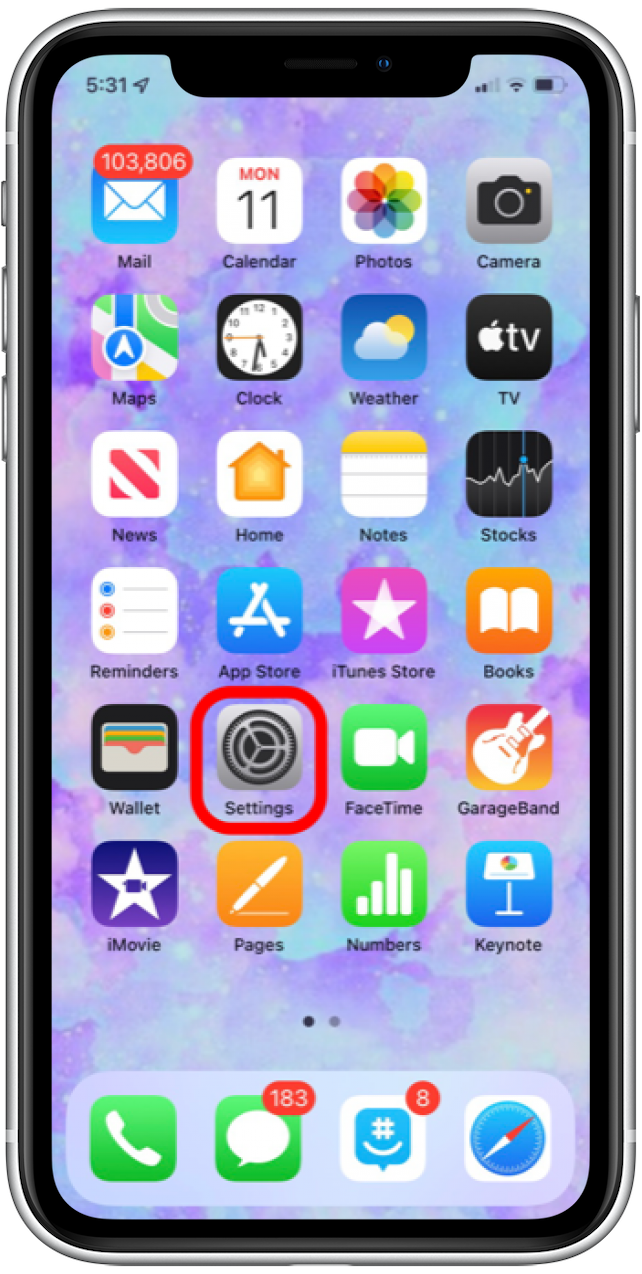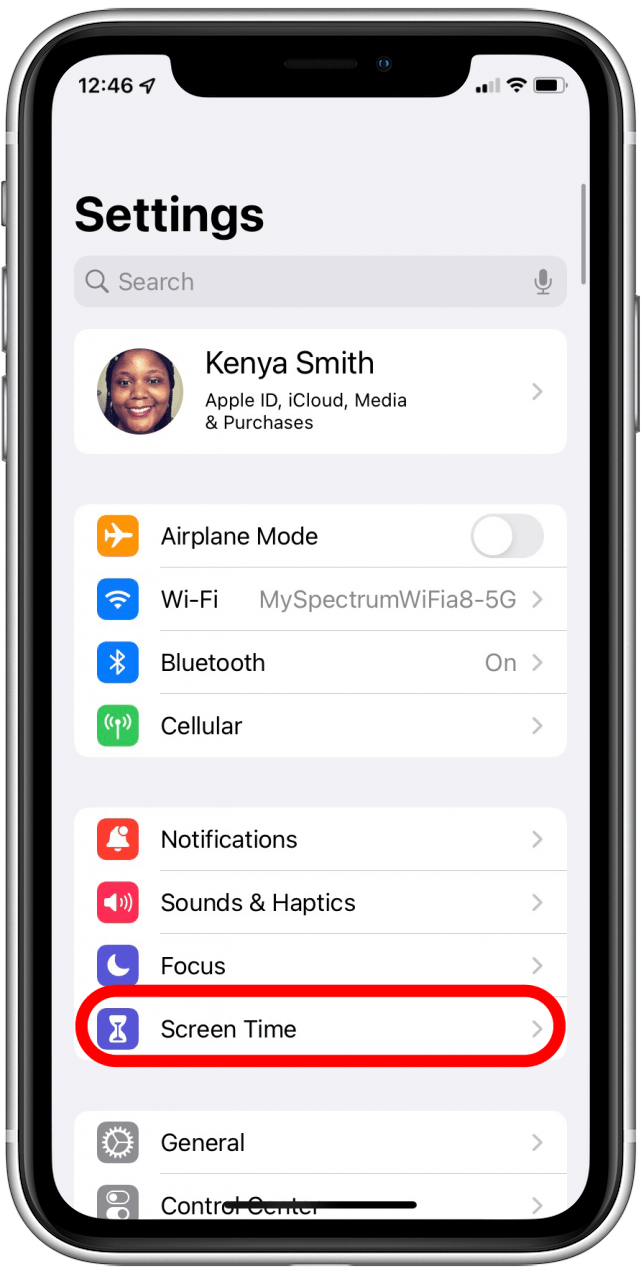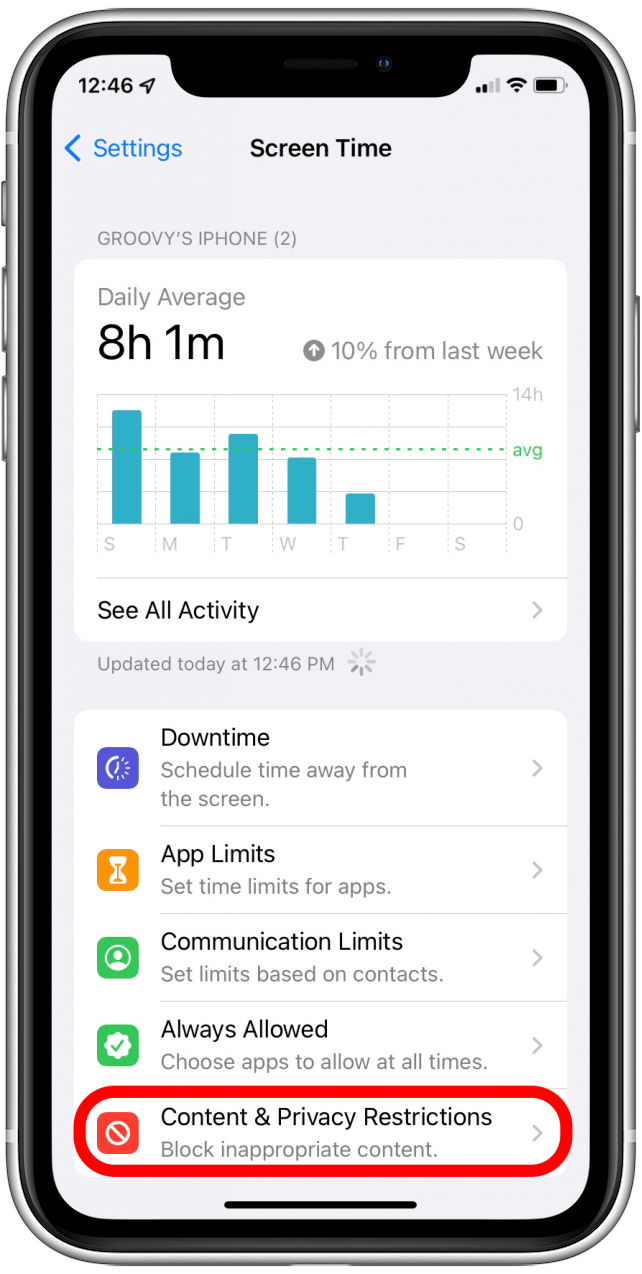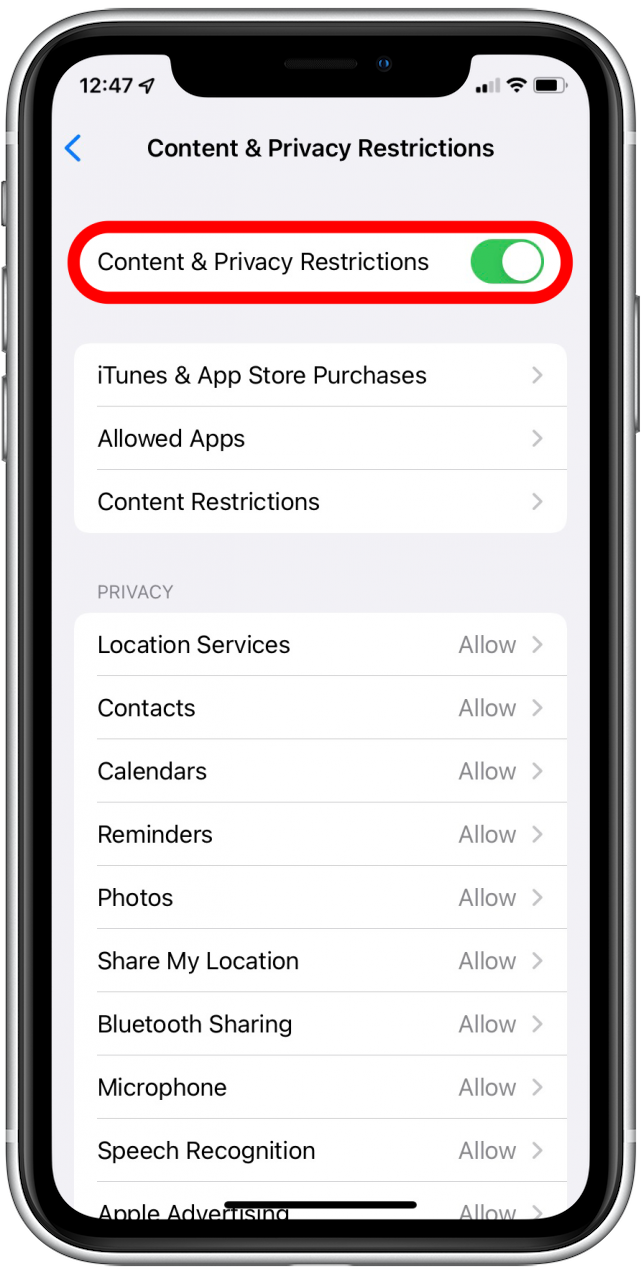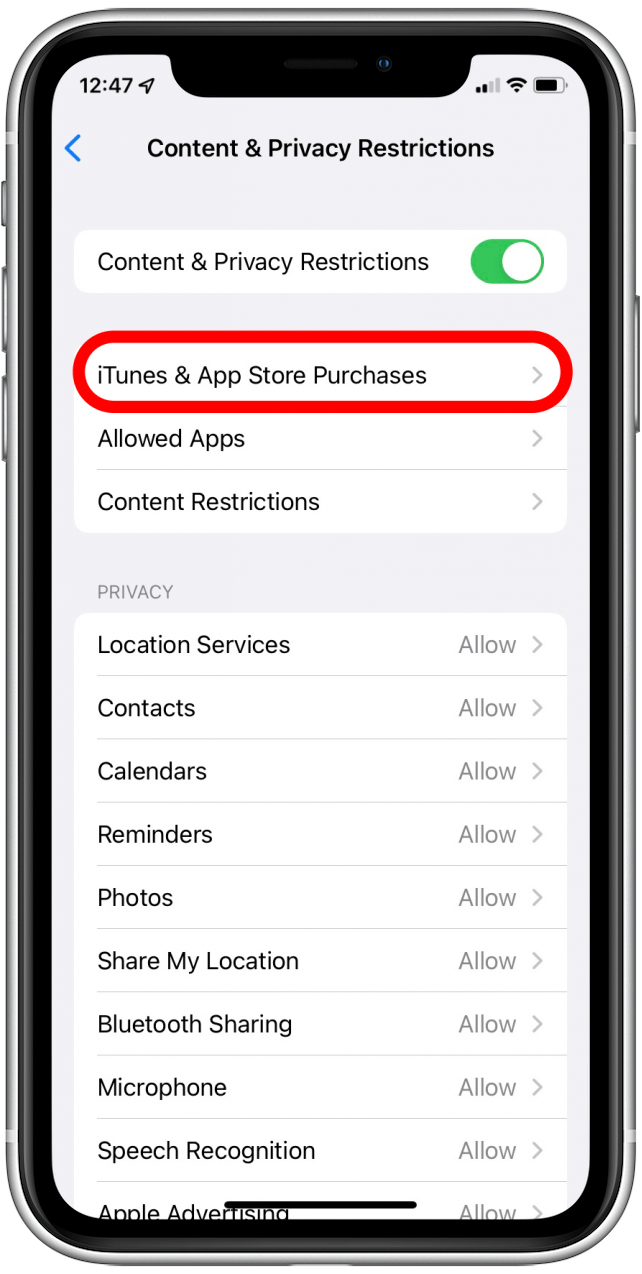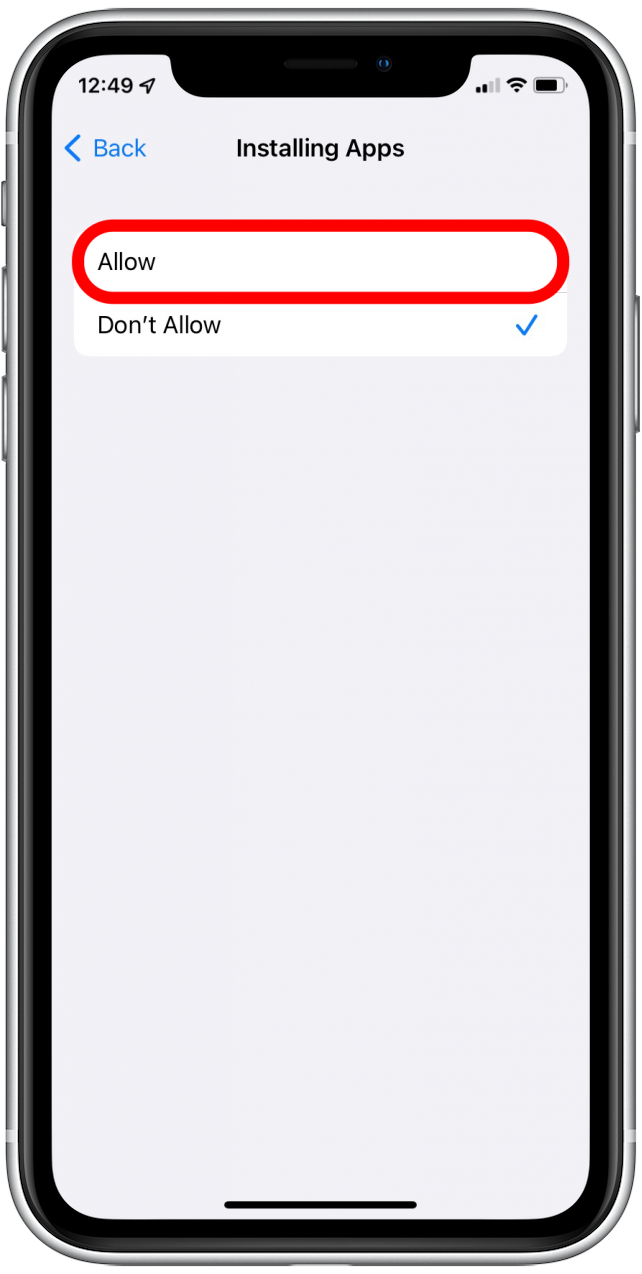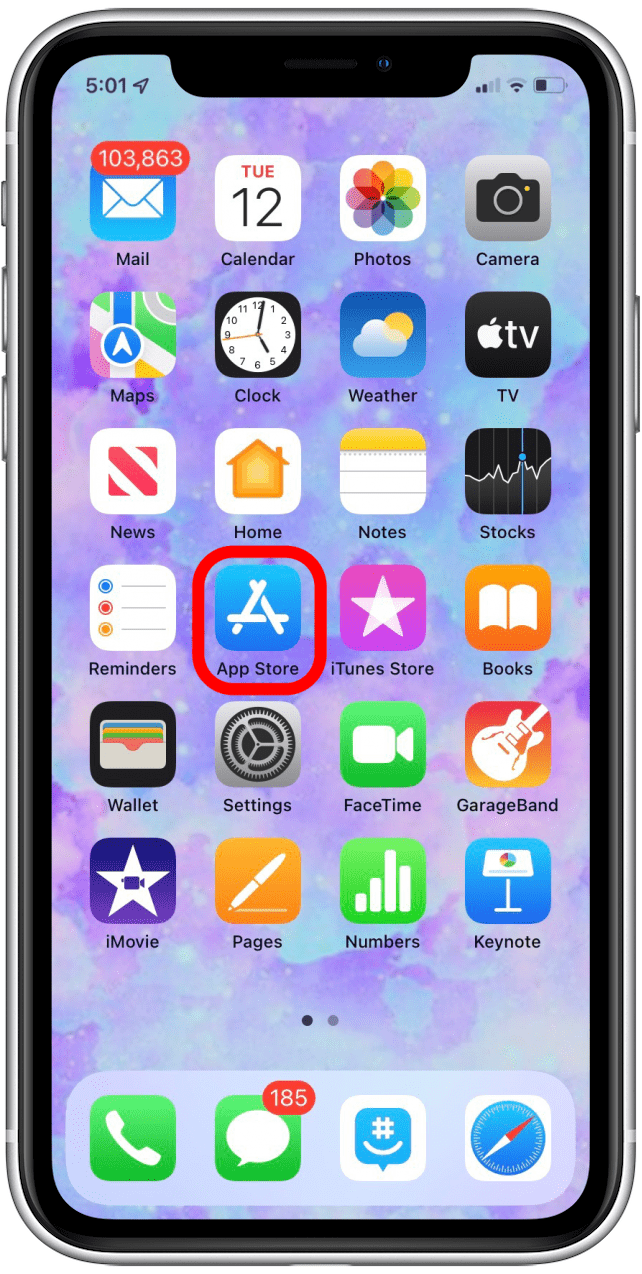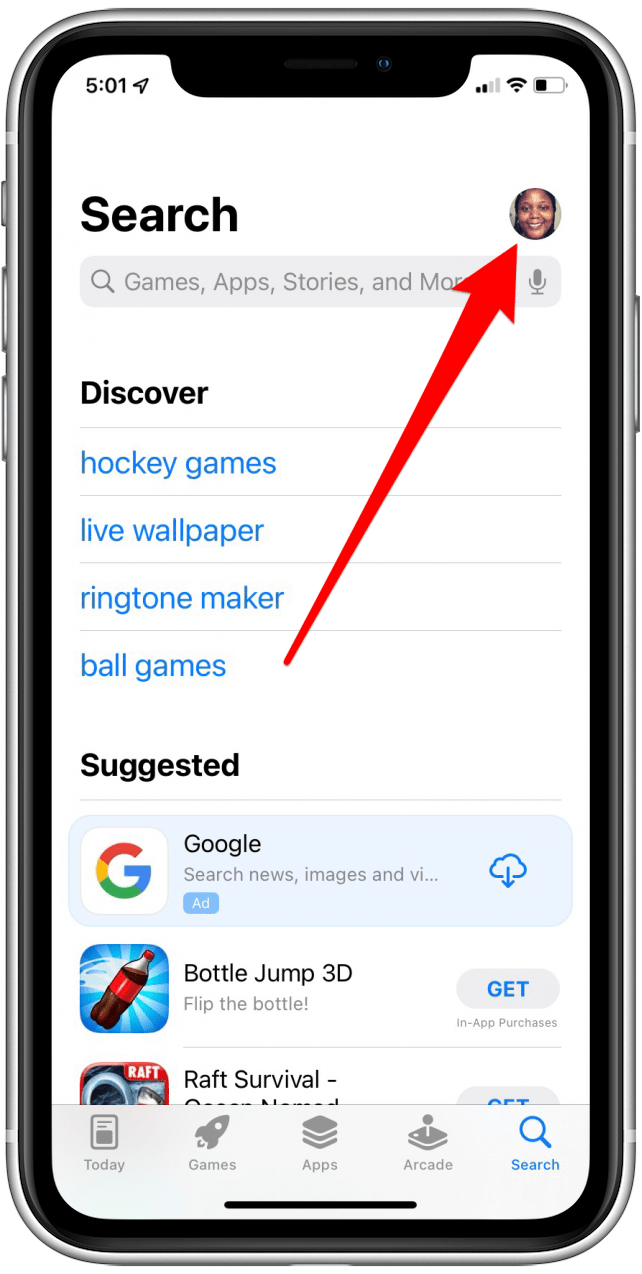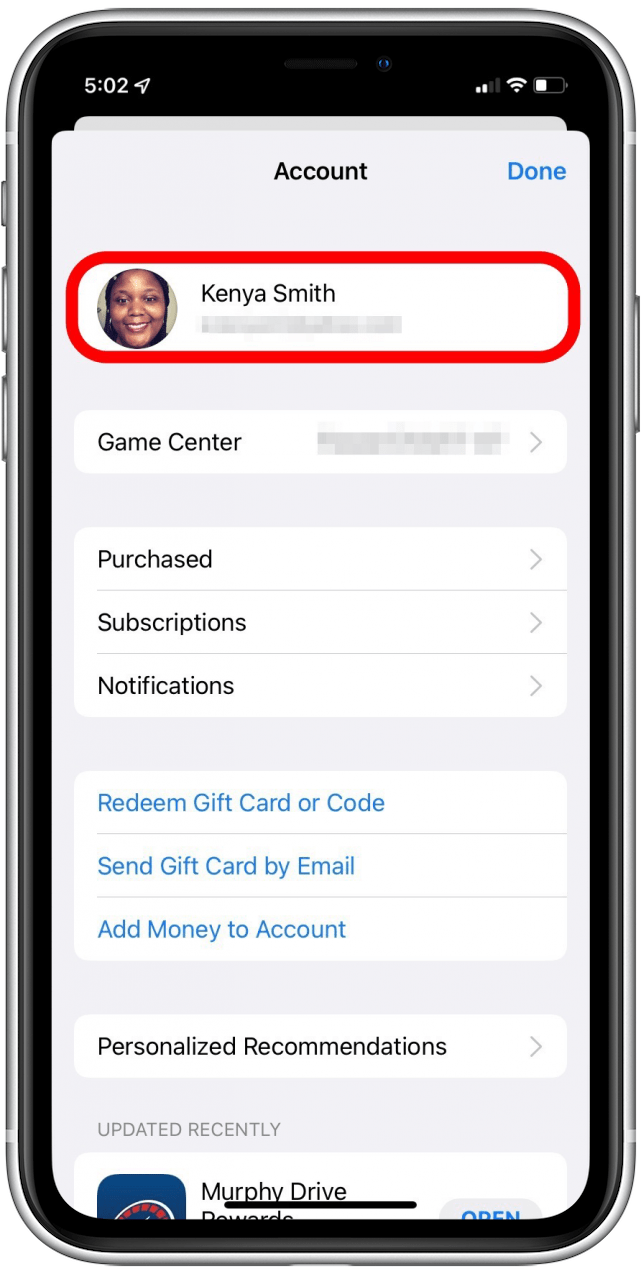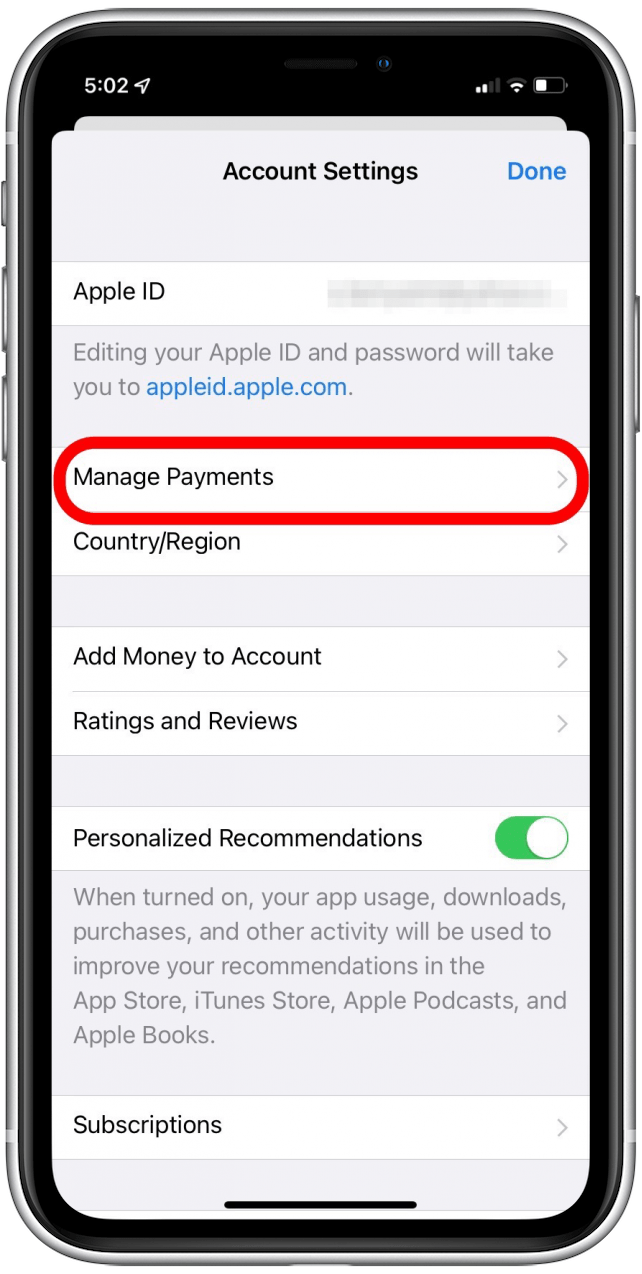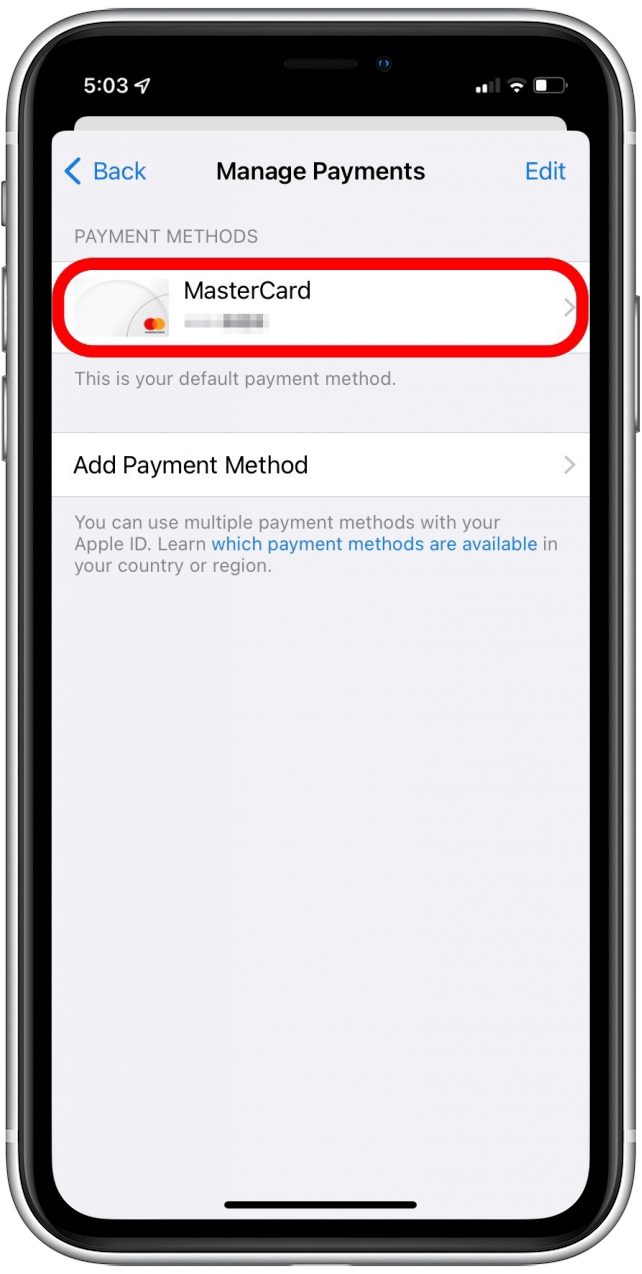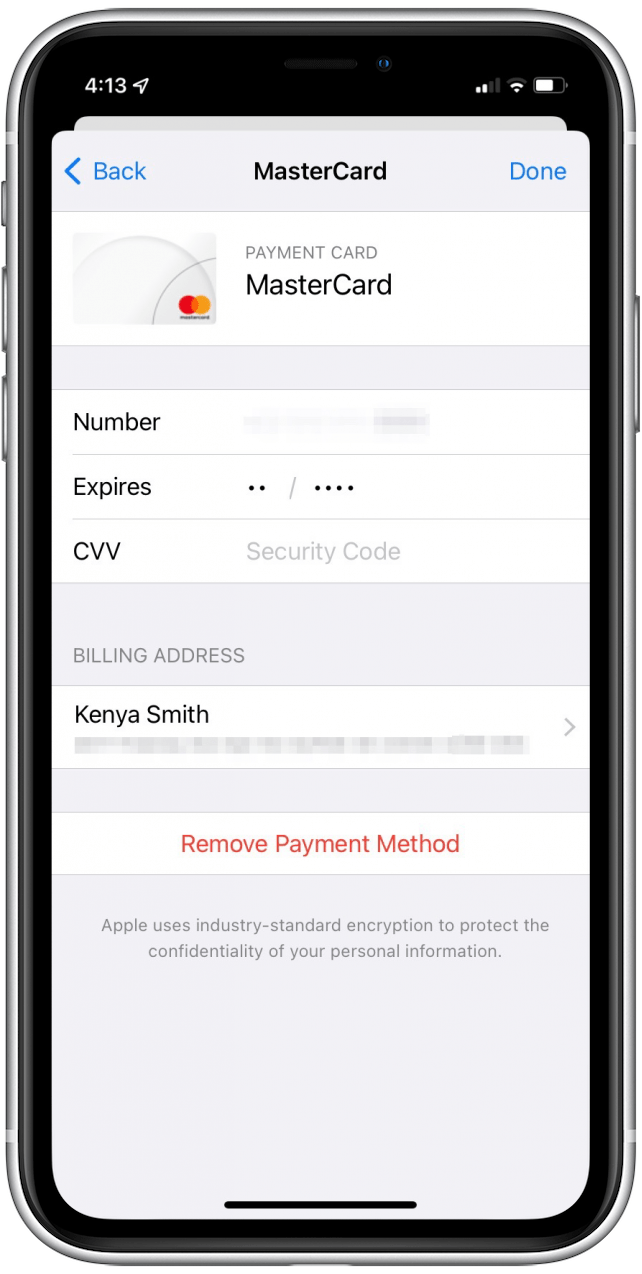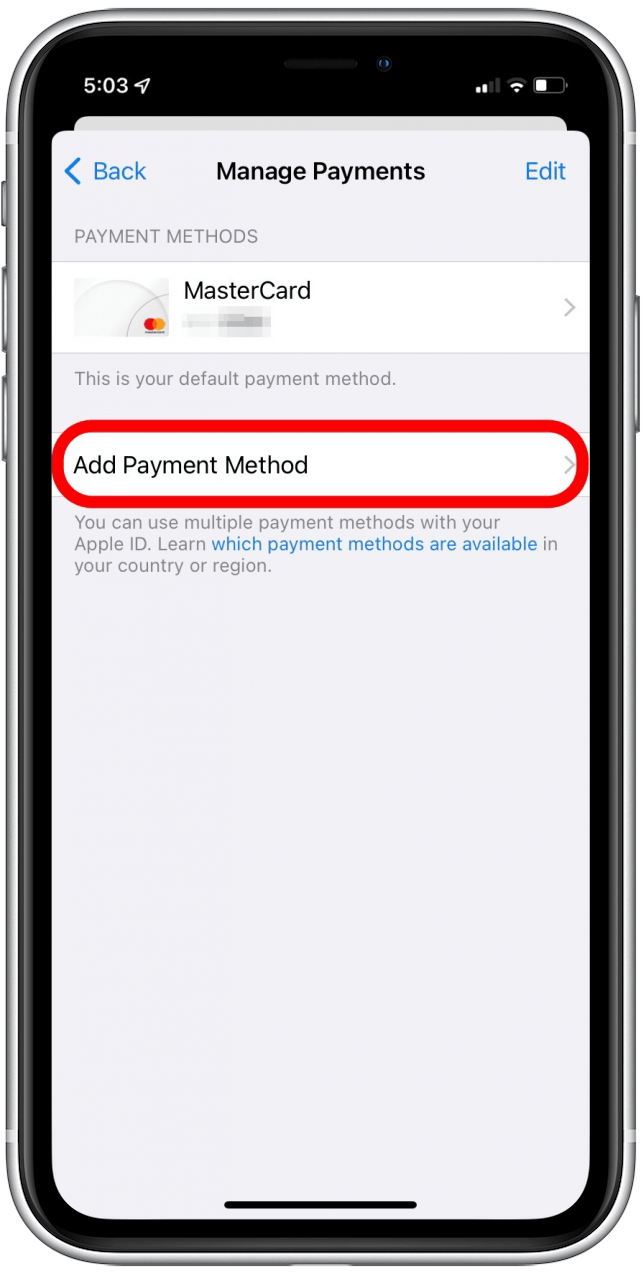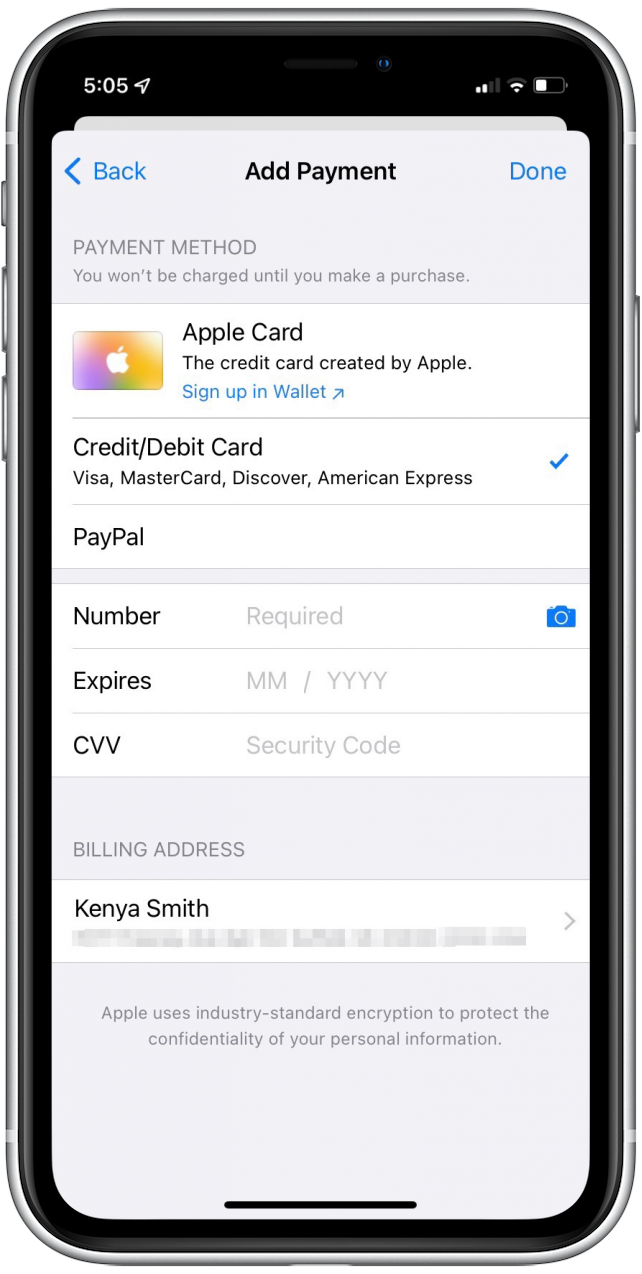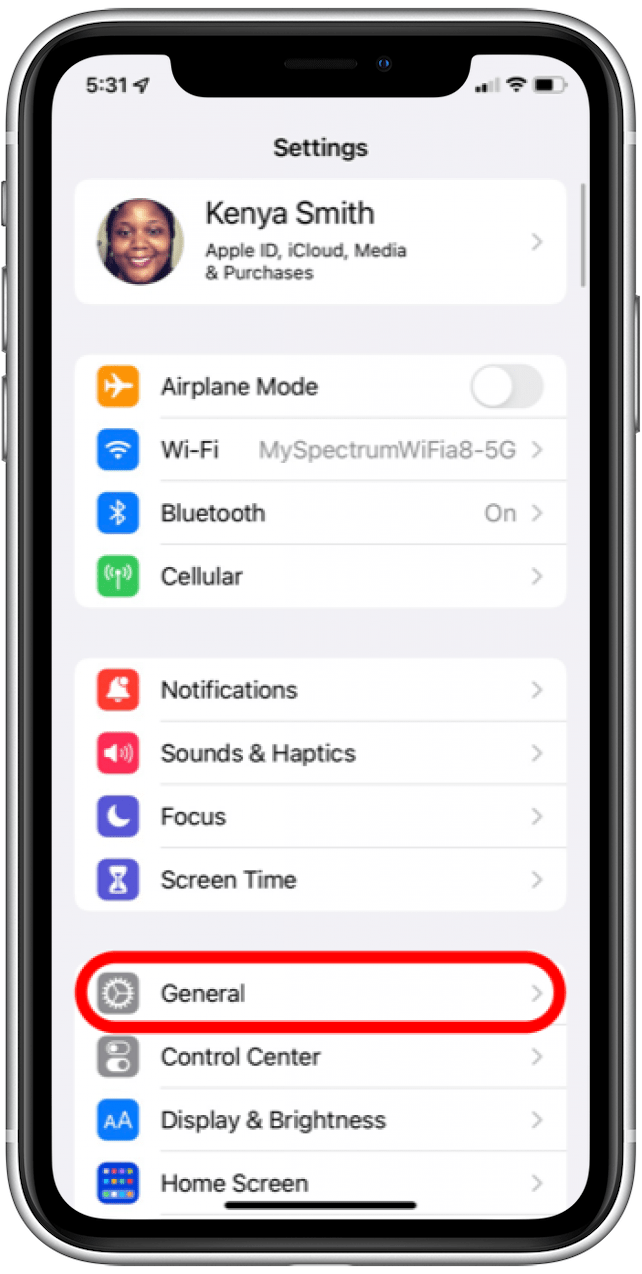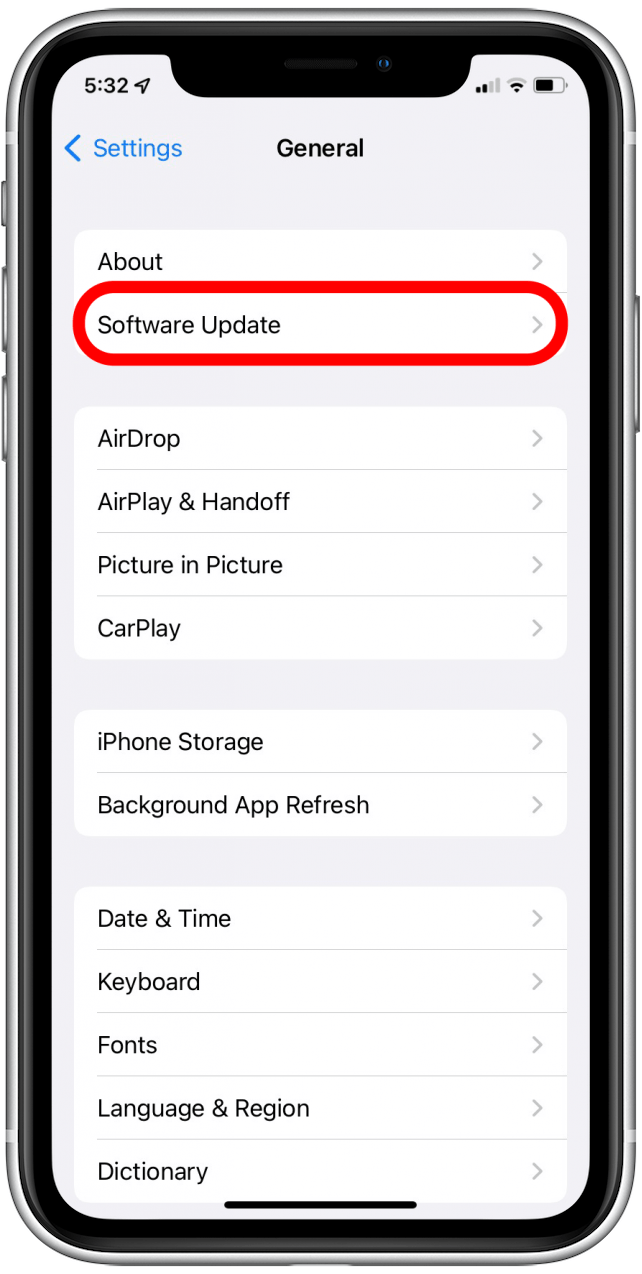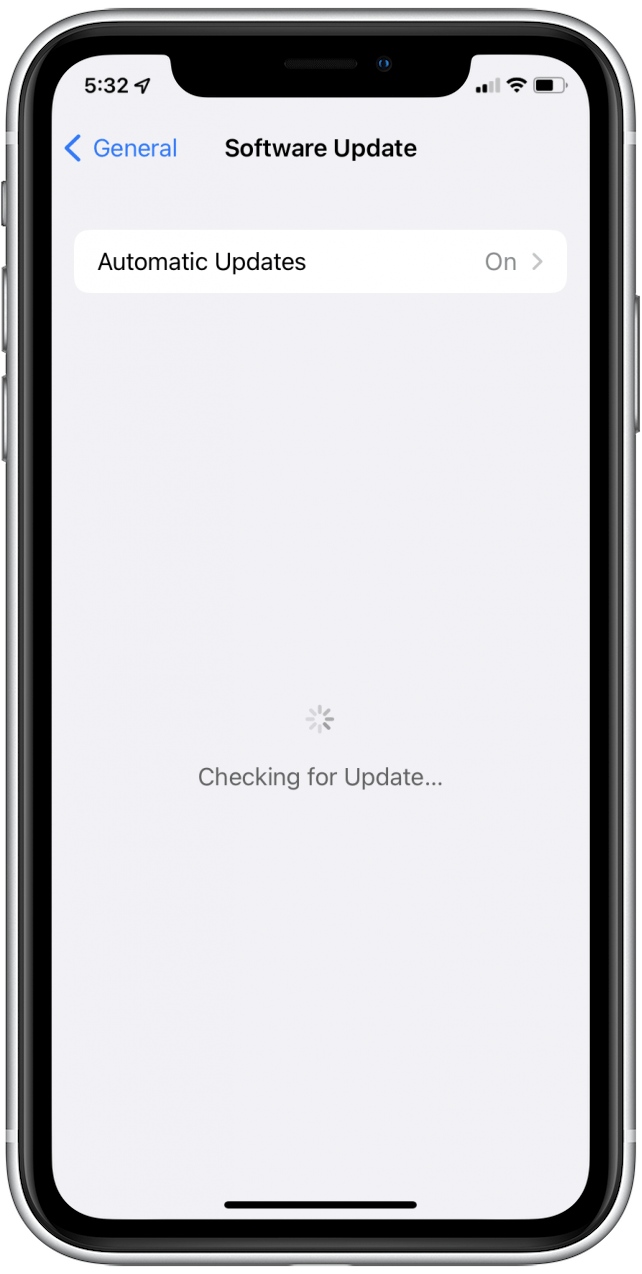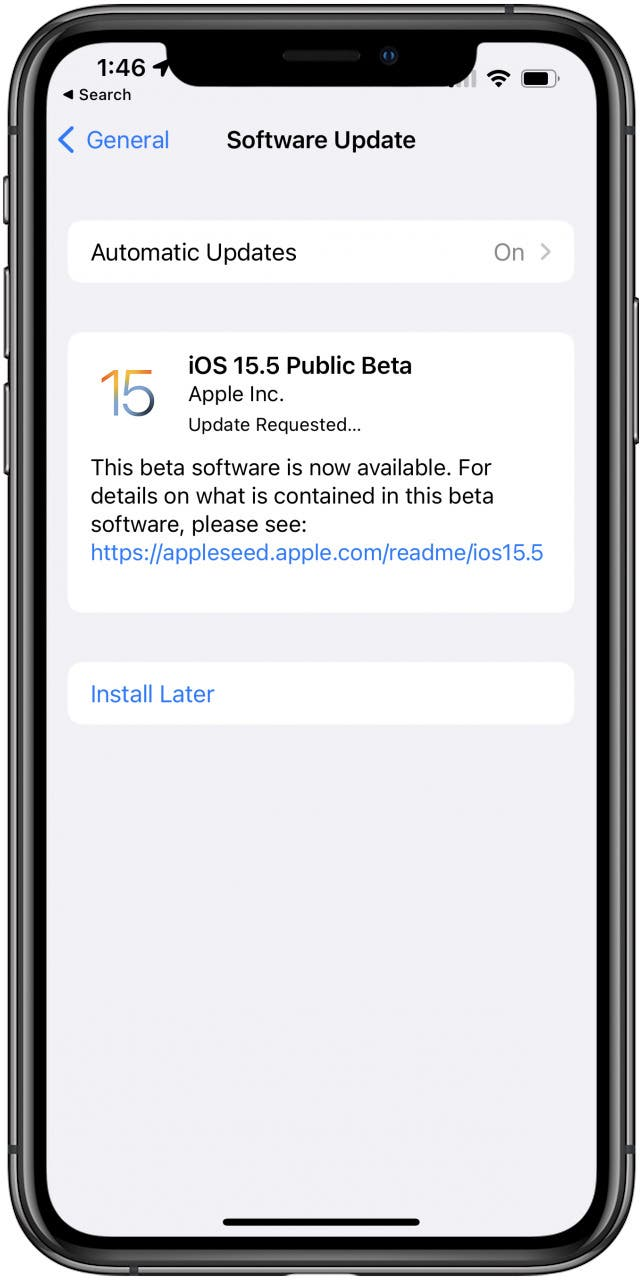Pokud se po několika neúspěšných pokusech o instalaci aplikace do vašeho iPhone zjistíte, že se zeptáte: „Proč se Snapchat stahuje,“ můžeme pomoci. Existují různé faktory, které mohou způsobit, že se Snapchat neinstaluje, a my je prozkoumáme a ukážeme, jak je opravit.
Související článek: Jak ukládat obrázky Snapchat na iPhone
Přeskočte na:
- restartujte svůj iPhone
- zkontrolujte síť
- Zkontrolujte omezení obsahu v době obrazovky
- Interspect the Platent Method
- Aktualizujte firmware iOS iPhone
- Odeslat lístek do Apple a Snapchat
1. Restartujte svůj iPhone
Společným důvodem, proč si Snapchat nebo jakákoli jiná aplikace nestaví na vašem iPhone, je závada. Většinu času se jednoduchý restart může zbavit závady. Pokud máte iPhone 8 nebo dřívější model, stiskněte a podržte tlačítko napájení. Pro iPhone X nebo novější stiskněte a podržte tlačítko boční a hlasitosti. Pokračujte v držení, dokud se objeví Slide k napájení . | 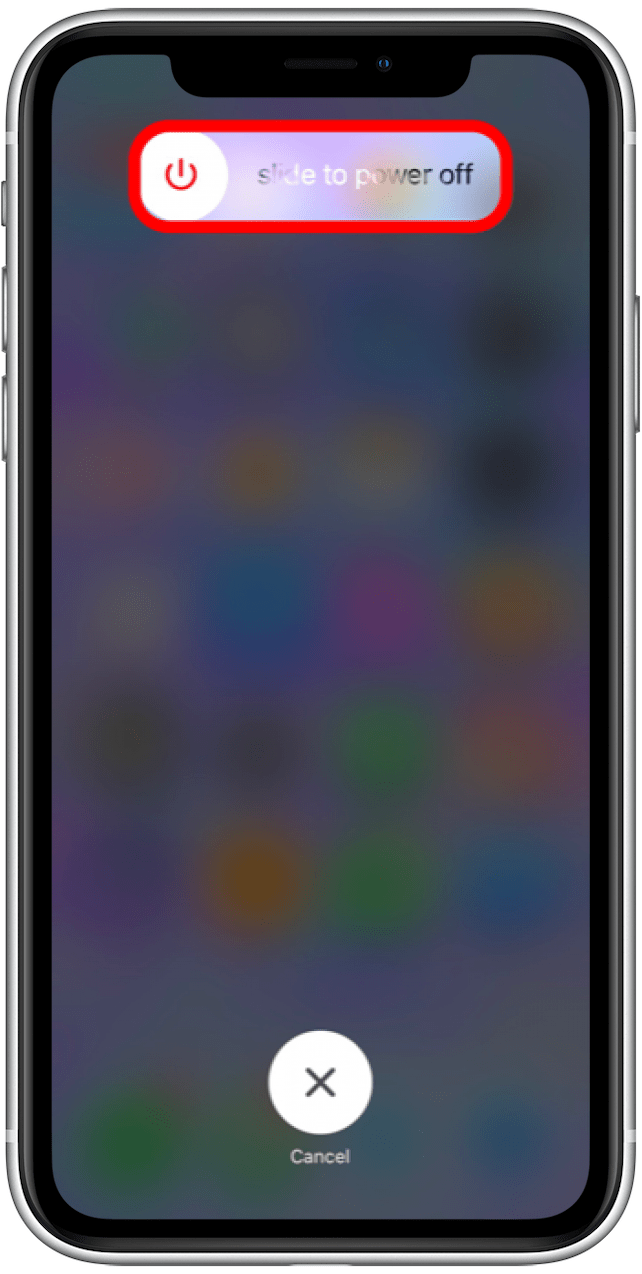
2. Zkontrolujte síť
Jedním ze způsobů, jak zkontrolovat síť, je otevřít jakoukoli aplikaci závislou na internetu a zkontrolovat, zda funguje tak, jak je zamýšleno. Dalším způsobem je otevřít obchod App Store a stáhnout jakoukoli jinou aplikaci, aby se ověřil, že problém souvisí pouze se Snapchat. Pokud se problém týká Snapchatu, pokračujte v dalším kroku. Pokud problém souvisí výhradně se síť, opravte nastavení sítě.
3. Zkontrolujte omezení obsahu v době obrazovky
- Otevřete aplikaci Nastavení .

- Klepněte na čas obrazovky .

- Klepněte na Omezení obsahu a ochrany osobních údajů .

- Přepínač přepínače se zobrazí vedle omezení obsahu a ochrany osobních údajů . Pokud je spínač zelená, můžete jej vypnout klepnutím na přepínač.

- Pokud nechcete zasahovat do svých dalších omezení, klepněte na iTunes & App Store nákupy .

- Zobrazí vám možnost povolit nebo nepovolit omezení nákupů. Pokud je nastavena na Nedovolte , změňte jej na Povolit .

4. Zkontrolujte metodu platby
App Store vyžaduje, abyste měli platnou platební způsob, jak fungovat, pokud se neodhlásíte při nastavování nového účtu iTunes. Nebudete si moci stáhnout bezplatné aplikace, pokud nemáte způsob platby nebo nemáte způsob platby. Pokud používáte metodu platby, ujistěte se, že metoda, kterou máte v souboru, nevypršela, odmítla nebo selhala. Svůj způsob platby můžete zkontrolovat podle těchto kroků:
- Open App Store .

- Klepněte na ikonu profilu.

- Klepněte na své Apple ID.

- Klepněte na Správa plateb .

- Klepněte na metodu platby, která je v souboru.

- Zkontrolujte informace a zjistěte, zda je aktuální. Pokud jsou zastaralé, upravte informace.

- Pokud chcete použít nový způsob platby, klepněte na Přidat metodu plateb .

- Vyplňte své platební údaje.

5. Aktualizujte firmware iOS iPhone iPhone
Dalším důvodem, proč si nemůžete stáhnout Snapchat, je to, že firmware vašeho iPhone je zastaralý. Zastavený firmware může vést k problémům s App Store, takže se doporučuje zkontrolovat a nainstalovat aktualizace.
- Otevřít nastavení .

- Klepněte na General .

- Klepněte na Aktualizace softwaru .

- Kontrola aktualizací.

- Nainstalujte jakékoli dostupné aktualizace.

6. Zpráva společnosti Apple & Snapchat
- Nahlásit problém společnosti Apple na návštěvě https://support.apple.com/contact .
- Nahlásit problém Snapchat na návštěvě https://support.snapchat.com/en-us .